Sa mga modernong motherboard gamit ang UEFI, mayroong isang tinatawag na pagpipilian ng mabilis na boot, na ginagamit ng Windows 8 at mas mataas. Ang problemang maaaring maging sanhi ng mabilis na boot ay ang kawalan ng kakayahang ipasok ang BIOS kapag binuksan mo ang PC at / o piliin ang pagpipilian upang mag-boot mula sa ibang media, halimbawa, isang USB flash drive. F2, Del, F8, atbp. wag ka lang magtrabaho. Sa artikulong ito, titingnan namin kung paano i-off ang Windows 8 Fast Boot upang makapasok sa BIOS.
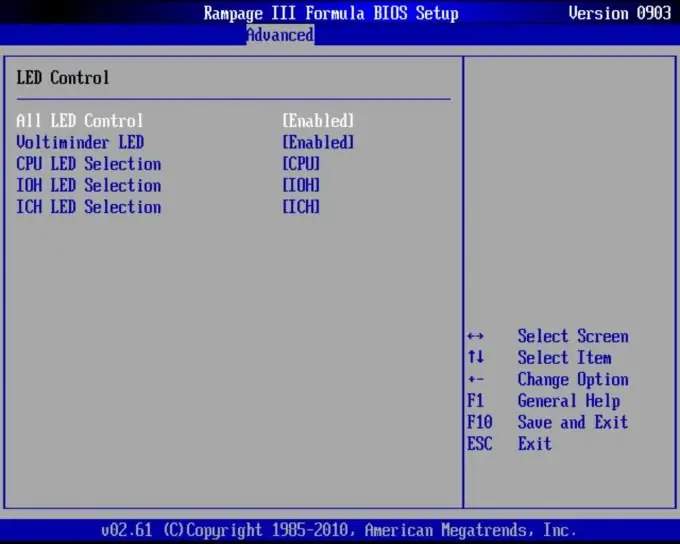
Kailangan
Isang account na may mga karapatan sa administrator sa Windows 8 / 8.1
Panuto
Hakbang 1
Buksan ang Control Panel ng Windows 8. Upang magawa ito, buksan ang Start menu at simulang mag-type ng "control panel" sa iyong keyboard. Sa lilitaw na bar ng paghahanap, mag-click sa item na "Control Panel".
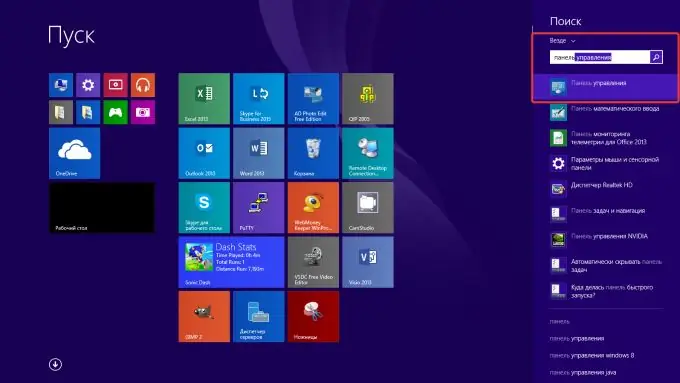
Hakbang 2
Sa control panel, pumunta sa mga setting ng kuryente. Kung ang control panel ay naka-grupo sa mga kategorya, pagkatapos ang landas ay "Hardware and Sound / Power". Bilang kahalili, gamitin ang search box sa kanang sulok sa itaas sa pamamagitan ng pagpasok ng keyword na "Lakas".
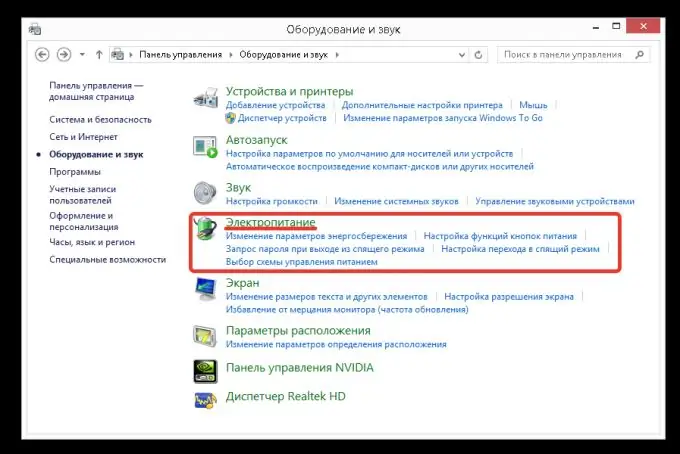
Hakbang 3
Sa seksyong "Power supply", mag-click sa link na "Mga pagkilos na pindutan ng kuryente" sa kaliwang haligi.
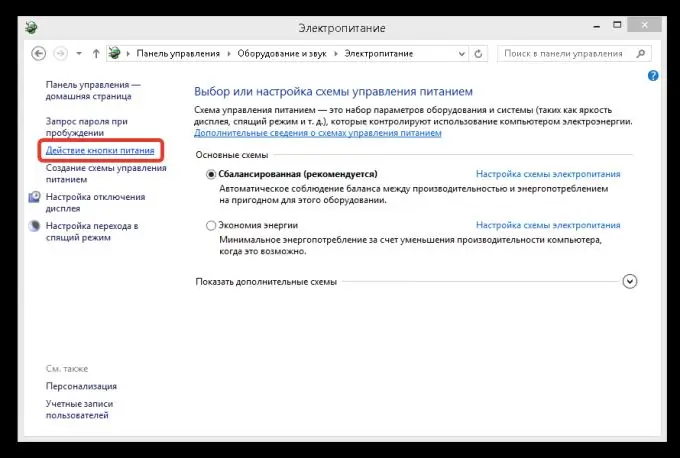
Hakbang 4
Sa susunod na hakbang, mag-click sa link na "Pagbabago ng mga parameter na kasalukuyang hindi magagamit". Pagkatapos kumpirmahin ang mga pagkilos sa lilitaw na window. Maaaring kailanganin mong ipasok ang pangalan at password ng isang account ng administrator kung ang kasalukuyang account ng gumagamit ay walang mga karapatan ng administrator sa PC.
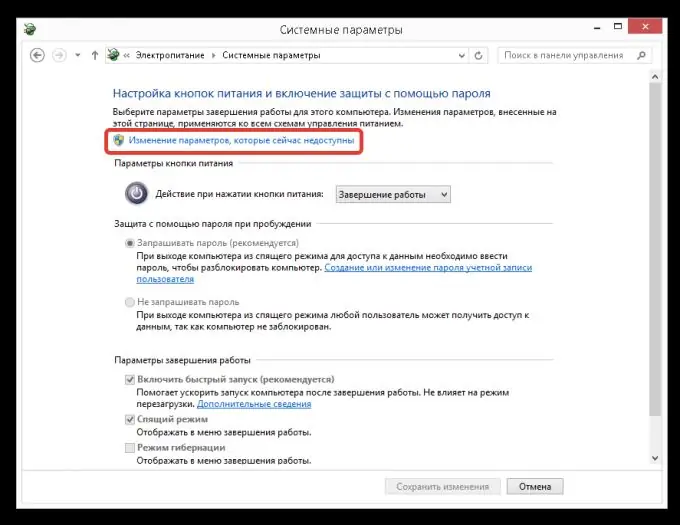
Hakbang 5
Alisan ng check ang kahong "Paganahin ang Mabilis na Pagsisimula (Inirekomenda)" na kahon. Pagkatapos i-click ang pindutang "I-save ang Mga Pagbabago". Bilang isang resulta ng mga ginawang manipulasyon, pagkatapos ng pag-reboot, maaari mong ipasok ang BIOS ng computer sa tradisyunal na paraan - sa pamamagitan ng pagpindot sa F2 o Del key, at piliin din ang boot device gamit ang Esc o F8 key.






